Arrependeu-se de Enviar um Email? Aprenda a Desfazê-lo no Gmail
Quem nunca passou pela situação de se arrepender, quase instantaneamente, após clicar em “enviar” num email? Se você se encontra nessa situação e utiliza o Gmail, existe uma pequena janela de oportunidade para reverter o erro, mas o tempo é crucial. Vamos entender como funciona.
Embora as instruções a seguir se foquem no Gmail, saiba que também é possível desfazer o envio de emails no Outlook, que oferece 30 segundos para recuperar um email enviado. Por isso, a rapidez é fundamental.
Ajustando o Tempo de Cancelamento de Emails no Gmail
Por padrão, o Gmail concede apenas 5 segundos para recuperar um email após o envio. Caso considere esse período curto, você pode estendê-lo. Após esse tempo, a recuperação do email já não é possível.
Infelizmente, não é viável modificar essa configuração diretamente no aplicativo Gmail. É necessário acessar o menu de Configurações do Gmail através de um navegador web no seu computador (Windows ou Mac).
Para isso, abra o Gmail no seu navegador favorito e clique no ícone de engrenagem, localizado no canto superior direito, acima da sua lista de emails.
Em seguida, selecione a opção “Configurações”.
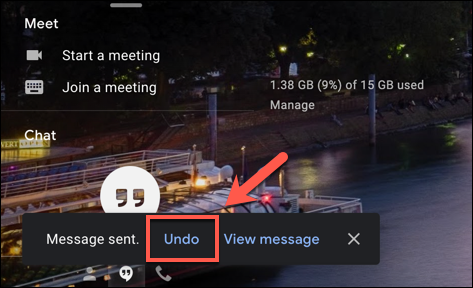
Na aba “Geral” das configurações do Gmail, procure por “Cancelar envio”. O tempo padrão é de 5 segundos, mas você pode escolher entre 10, 20 ou 30 segundos no menu suspenso.
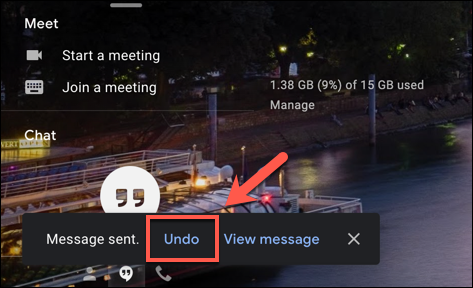
Após selecionar o tempo desejado, clique em “Salvar alterações”, na parte inferior do menu.
Essa alteração será aplicada à sua conta Google como um todo, abrangendo tanto o Gmail na web quanto o aplicativo para dispositivos como iPhone, iPad e Android.
Como Recuperar um Email no Gmail (Web)
Para desfazer o envio de um email no Gmail através do navegador, é crucial agir dentro do tempo de cancelamento definido nas configurações. Esse período inicia-se no momento em que você pressiona “Enviar”.
Para recuperar o email, clique em “Desfazer”. O botão aparecerá no popup “Mensagem enviada”, localizado no canto inferior esquerdo da janela do Gmail.
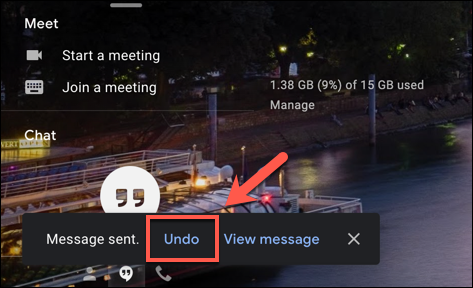
Esta é sua única oportunidade para recuperar o email. Se você perder a janela de tempo ou clicar no “X” para fechar o popup, a ação não poderá ser revertida.
Após o período de cancelamento, o botão “Desfazer” desaparece e o email é enviado para o servidor de email do destinatário, tornando impossível sua recuperação.
Recuperando Emails no Aplicativo Gmail (Mobile)
O processo para cancelar um email no aplicativo Gmail para iPhone, iPad ou Android é semelhante. Após enviar um email, uma caixa preta surgirá na parte inferior da tela, confirmando o envio.
O botão “Desfazer” estará à direita desse popup. Toque-o dentro do período de cancelamento para impedir o envio do email.
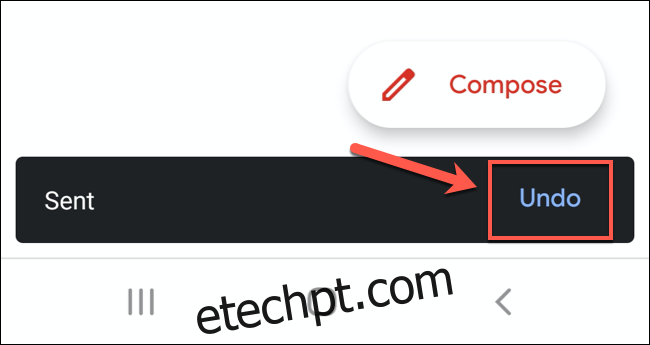
Ao tocar em “Desfazer”, o email será recuperado e você voltará para a tela de rascunho. Assim, poderá fazer alterações, salvá-lo ou excluí-lo.